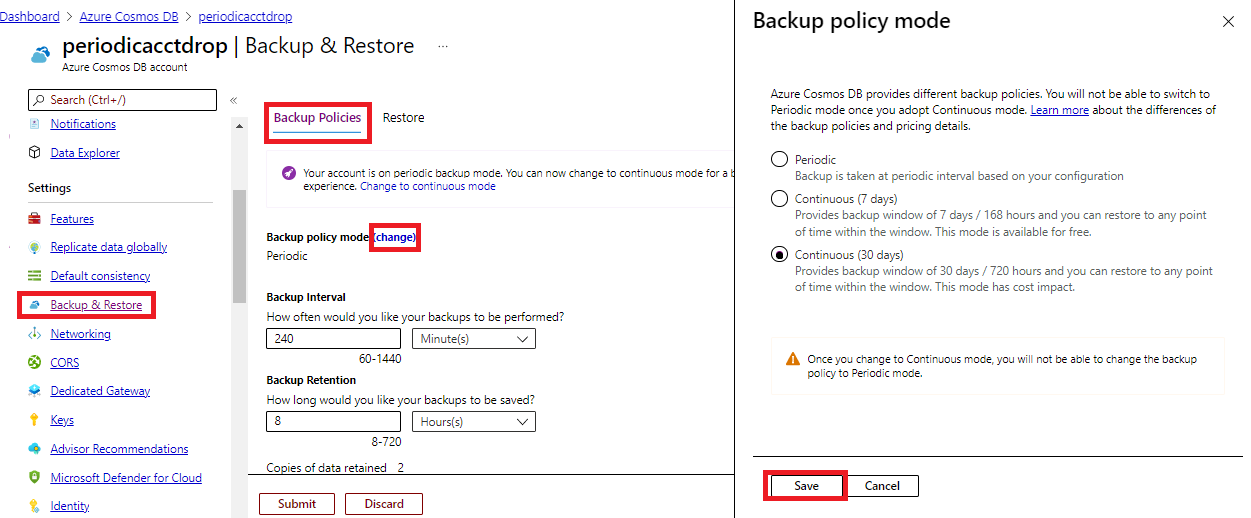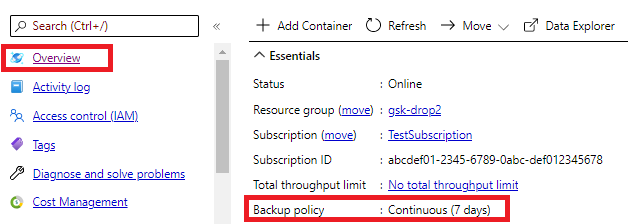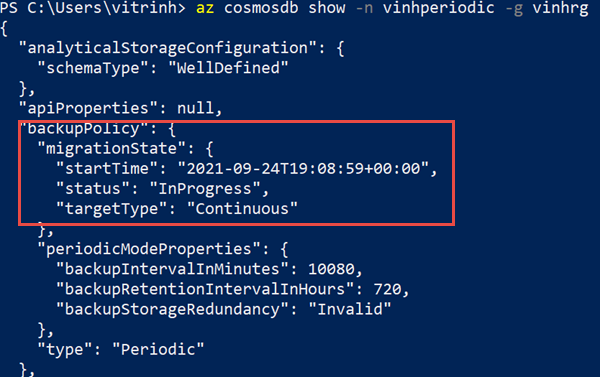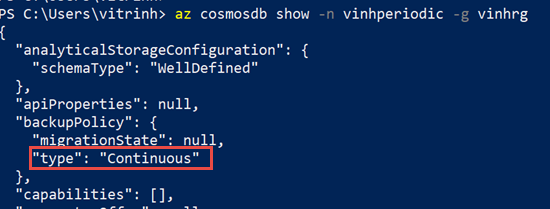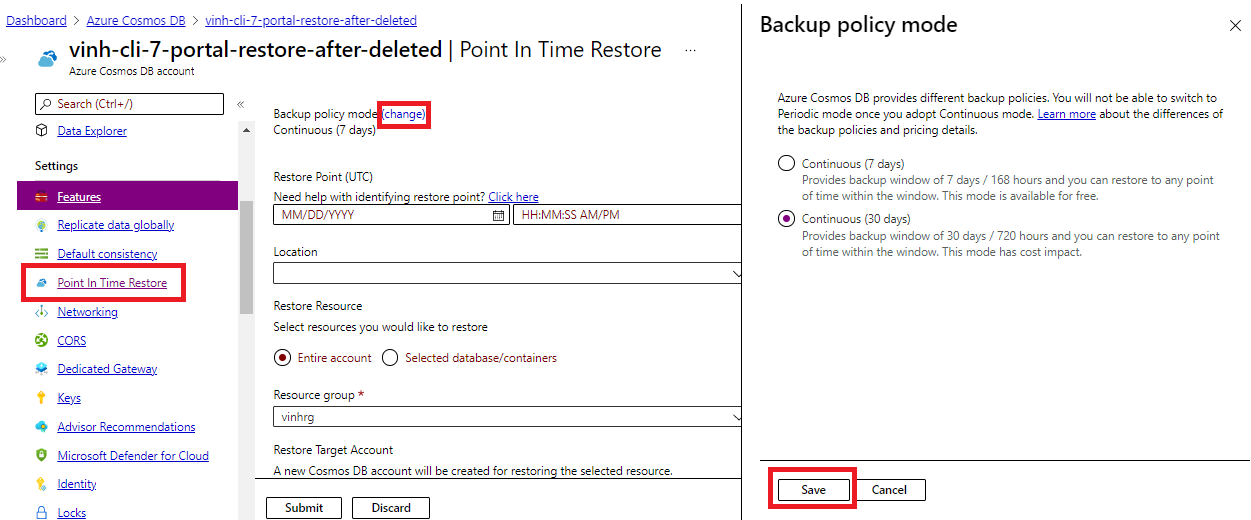Migrar uma conta do Azure Cosmos DB do modo de backup periódico para contínuo
APLICA-SE AO: NoSQL
MongoDB
Gremlin
Table
As contas do Azure Cosmos DB com políticas de backup em modo periódico podem ser migradas para o modo contínuo usando os modelos do Portal do Azure, da CLI, do PowerShell ou do Resource Manager. A migração do modo periódico para contínuo é uma migração unidirecional e não é reversível. Após a migração do modo periódico para o contínuo, você pode aplicar os benefícios do modo contínuo.
Abaixo estão os principais motivos para migrar para o modo contínuo:
- A capacidade de fazer a restauração de autoatendimento usando portal do Azure, CLI ou PowerShell.
- A capacidade de restaurar em granularidade de tempo do segundo na última janela de 7 dias ou 30 dias.
- A capacidade de garantir que o backup seja consistente entre fragmentos ou intervalos de chaves de partição em um período.
- A capacidade de restaurar o contêiner, o banco de dados ou a conta completa quando ela é excluída ou modificada.
- A capacidade de escolher os eventos no contêiner, no banco de dados ou na conta e decidir quando iniciar a restauração.
Observação
A capacidade de migração é uma opção unidirecional e é uma ação irreversível. Isso significa que, depois de migrar do modo periódico para o modo contínuo, você não poderá voltar para o modo periódico.
Você poderá migrar uma conta para o modo de backup contínuo somente se as condições a seguir forem verdadeiras. Verifique também as limitações de restauração pontual antes de migrar sua conta:
- Se a conta for do tipo API para NoSQL, API para Tabela, Gremlin ou API para MongoDB.
- Se a conta tiver uma única região de gravação.
- Se a conta nunca teve o Link do Synapse desabilitado para um contêiner.
Se a conta estiver usando chaves gerenciadas pelo cliente, uma identidade gerenciada (atribuída pelo sistema ou pelo usuário) deverá ser declarada na política de acesso do Key Vault e definida como a identidade padrão na conta.
Permissões
Para executar a migração, você precisará da permissão Microsoft.DocumentDB/databaseAccounts/write para a conta que estiver sendo migrada.
Preços após a migração
Depois de migrar sua conta para o modo de backup contínuo, os custos mudam quando comparados ao modo de backup periódico. A opção de camada de 30 dias versus de 7 dias também terá influência sobre o custo do backup. Para saber mais, confira o preço do modo de backup contínuo.
Migrar usando o portal
Use as seguintes etapas para migrar sua conta do backup periódico para o modo de backup contínuo:
Entre no portal do Azure.
Navegue até sua conta do Azure Cosmos DB e abra o painel Backup e Restauração. Selecione a guia Políticas de backup e clique na alteração. Depois de escolher o modo contínuo de destino, selecione Salvar.
Quando a migração está em andamento, o pop-up mostra Atualizando as configurações da política de backup. Se você selecionar essa notificação, poderá ver Atualizando no nível da conta e Migrando para a política de backup na visão geral da conta. Depois de concluída, a política de backup muda para a camada escolhida do modo Contínuo. O tempo de migração depende do tamanho dos dados em sua conta.
Migrar usando o PowerShell
Instale a versão mais recente do Azure PowerShell ou qualquer versão superior à 6.2.0.
Para usar o modo
Continous7Dayspara provisionamento ou migração, você terá que usar a versão prévia da extensãocosmosdb. UseInstall-Module -Name Az.CosmosDB -AllowPrerelease.Depois, execute as seguintes etapas:
Conecte-se à sua conta do Azure:
Connect-AzAccountMigre sua conta do modo de backup periódico para contínuo com a camada
continuous30daysoucontinuous7daysdias. Se um valor de camada não for fornecido, ele será consideradocontinuous30days:Update-AzCosmosDBAccount ` -ResourceGroupName "myrg" ` -Name "myAccount" ` -BackupPolicyType "Continuous"Update-AzCosmosDBAccount ` -ResourceGroupName "myrg" ` -Name "myAccount" ` -BackupPolicyType "Continuous" ` -ContinuousTier "Continuous7Days"
Migrar usando a CLI
- Instale a versão mais recente da CLI do Azure:
- Se você não instalou a CLI do Azure, confira instalar a CLI do Azure. Como alternativa, você também pode usar o Azure Cloud Shell no portal do Azure.
Entre na sua conta do Azure e execute o seguinte comando para migrar a conta para o modo contínuo:
az loginMigre a conta para a camada
continuous30daysoucontinuous7days. Se um valor de camada não for fornecido, ele será consideradocontinuous30days:az cosmosdb update -n <myaccount> -g <myresourcegroup> --backup-policy-type continuousaz cosmosdb update -g "my-rg" -n "my-continuous-backup-account" --backup-policy-type "Continuous" --continuous-tier "Continuous7Days"Depois que a migração for concluída com êxito, a saída mostrará o objeto
backupPolicy, que inclui a propriedadetypecom um valor deContinuous.{ "apiProperties": null, "backupPolicy": { "continuousModeProperties": { "tier": "Continuous7Days" }, "migrationState": null, "type": "Continuous" }, … }
Verificar o status da migração
Execute o comando a seguir para verificar as propriedades status e targetType do objeto backupPolicy. O status aparece em andamento após o início da migração:
az cosmosdb show -n "myAccount" -g "myrg"
Quando a migração for concluída, o tipo de backup será alterado para Contínuo e mostrará a camada escolhida. Se uma camada não fosse fornecida, a camada seria definida como Continuous30Days. Execute o mesmo comando novamente para verificar o status:
az cosmosdb show -n "myAccount" -g "myrg"
Migrar do modo periódico para o modo contínuo usando o modelo do Resource Manager
Para migrar para o modo de backup contínuo usando o modelo ARM, localize a seção backupPolicy do seu modelo e atualize a propriedade type. Por exemplo, se o modelo existente tiver uma política de backup como o seguinte objeto JSON:
"backupPolicy": {
"type": "Periodic",
"periodicModeProperties": {
"backupIntervalInMinutes": 240,
"backupRetentionIntervalInHours": 8
}
}
Substitua pelo código seguinte objeto JSON:
"backupPolicy": {
"type": "Continuous",
"continuousModeProperties": {
"tier": "Continuous7Days"
}
}
Em seguida, implante o modelo usando o Azure PowerShell ou a CLI. O exemplo a seguir mostra como implantar o modelo com um comando da CLI:
az deployment group create -g <ResourceGroup> --template-file <ProvisionTemplateFilePath>
Alterar camadas de modo contínuo
Você pode alternar entre Continuous30Days e Continous7Days no Azure PowerShell, na CLI do Azure ou no portal do Azure.
No portal da conta fornecida do Azure Cosmos DB, selecione o painel Restauração pontual e clique no link da alteração ao lado do modo da política de backup para mostrar a opção de Contínuo (30 dias) ou Contínuo (sete dias). Escolha o destino necessário e clique em Salvar.
O seguinte comando da CLI do Azure ilustra a mudança de uma conta existente para Continous7Days:
az cosmosdb update \
--resource-group "my-rg" \
--name "my-continuous-backup-account" \
--backup-policy-type "Continuous" \
--continuous-tier "Continuous7Days"
O seguinte comando do Azure PowerShell ilustra a mudança de uma conta existente para Continous7Days:
Update-AzCosmosDBAccount `
-ResourceGroupName "myrg" `
-Name "myAccount" `
-BackupPolicyType Continuous `
-ContinuousTier Continuous7Days
Você também pode usar um modelo do ARM em um método semelhante ao uso da CLI do Azure e do Azure PowerShell.
Observação
Ao alterar da camada de 30 para a de 7 dias, a capacidade de restaurar mais de 7 dias no histórico fica imediatamente indisponível. Ao alterar de 7 para 30 dias, você não poderá restaurar mais de 7 dias imediatamente. O tempo mais antigo para restaurar pode ser extraído dos metadados da conta disponíveis por meio do Azure Powershell ou da CLI do Azure. O impacto do preço da mudança entre as camadas de 7 e 30 dias também seria imediatamente visível.
O que esperar durante e após a migração?
Ao migrar do modo periódico para o modo contínuo, não será possível executar nenhuma operação do plano de controle que execute atualizações ou exclusões no nível da conta. Por exemplo, operações como adicionar ou remover regiões, failover de conta, atualização de política de backup, entre outras, não podem ser executadas enquanto a migração está em andamento. O tempo de migração depende do tamanho dos dados e do número de regiões em sua conta. A ação de restauração nas contas migradas só terá êxito a partir do momento em que a migração for concluída com êxito.
Você pode restaurar sua conta após a conclusão da migração. Se a migração for concluída às 13h PST, você poderá fazer uma restauração pontual a partir das 13h PST.
Perguntas frequentes
A migração ocorre apenas no nível da conta?
Sim.
Quais contas podem ser direcionadas para a migração de backup?
No momento, as contas da API para NoSQL, API para Tabela, API Gremlin e API para MongoDB com uma única região de gravação que tenha migração de suporte da taxa de transferência provisionada, compartilhada ou de dimensionamento automático.
Não há suporte para contas habilitadas com várias regiões de gravação para migração.
Atualmente, as contas com o Link do Synapse habilitado, que tinham o Link do Synapse desabilitado para uma ou mais coleções, não podem migrar para o backup contínuo.
A migração é demorada? Qual é o tempo típico?
A migração leva um tempo variável que depende bastante do tamanho dos dados e do número de regiões em sua conta. Você pode obter o status de migração usando comandos da CLI do Azure ou do PowerShell. Para contas grandes, com dezenas de terabytes de dados, a migração pode levar até alguns dias para ser concluída.
A migração causa qualquer impacto de disponibilidade/tempo de inatividade?
Não, a operação de migração acontece em segundo plano. Portanto, as solicitações do cliente não são afetadas. No entanto, precisamos executar algumas operações de back-end durante a migração e poderá levar mais tempo se a conta estiver sob carga pesada.
O que acontece se a migração falhar? Ainda receberei os backups periódicos ou obterei os backups contínuos?
Depois que o processo de migração for iniciado, a conta será habilitada em modo contínuo. Se a migração falhar, você deverá iniciar a migração novamente até que tenha êxito.
Como faço para executar uma restauração em um carimbo de data/hora antes/durante/após a migração?
Suponha que você iniciou a migração em t1 e terminou em t5, não poderá usar um carimbo de data/hora de restauração entre t1 e t5.
Suponha também que sua conta agora esteja em modo contínuo. Para restaurar um tempo após t5, execute a restauração usando o portal do Azure, a CLI ou o PowerShell como o habitual, com uma conta contínua. Essa solicitação de restauração de autoatendimento só pode ser feita após a conclusão da migração.
Para restaurar para uma hora antes de t1, você poderá abrir um tíquete de suporte como faria normalmente com uma conta de backup periódico. Após a migração, você terá até 30 dias para executar a restauração periódica. Durante esses 30 dias, você pode restaurar com base na retenção/intervalo de backup de sua conta antes da migração. Por exemplo, se o backup fosse configurado para reter 24 cópias em um intervalo de uma hora, você poderá restaurar para qualquer momento entre (t1 – 24 hours) e t1.
Quais operações do plano de controle de nível de conta são bloqueadas durante a migração?
Operações como adicionar/remover região, failover, alterar política de backup e alterações de taxa de transferência resultantes da movimentação de dados são bloqueadas durante a migração.
Se a migração falhar para algum problema subjacente, ela ainda bloquearia a operação do plano de controle até que seja repetida e concluída com êxito?
A migração com falha não bloqueará nenhuma operação do plano de controle. Se a migração falhar, é recomendável tentar novamente até que seja bem-sucedida antes de executar qualquer outra operação de plano de controle.
É possível cancelar a migração?
Não é possível cancelar a migração porque elas não são uma operação reversível.
Há uma ferramenta que pode ajudar a estimar o tempo de migração com base no uso de dados e no número de regiões?
Não há uma ferramenta para estimar o tempo. Nossos testes e execuções de escala indicam que uma única conta de região com 1 TB de dados leva aproximadamente 90 minutos.
Para contas de várias regiões, calcule o tamanho total dos dados como Number_of_regions * Data_in_single_region.
Como o modo de backup contínuo agora está em disponibilidade geral, você ainda recomenda restaura uma cópia da sua conta? Você recomendaria tentar a migração na cópia antes de decidir migrar a conta de produção?
É recomendável testar o recurso modo de backup contínuo para ver se ele funciona conforme o esperado antes de migrar as contas de produção. A migração é uma operação unidirecional e não é reversível.
Próximas etapas
Para saber mais sobre as reservas de backup contínuo, confira os seguintes artigos:
Introdução ao modo de backup contínuo com restauração pontual.
Restaurar uma conta usando o Portal do Azure, o PowerShell, a CLI ou o Azure Resource Manager.